1. Inicia sesión en LinkedIn y haz clic en el número que aparece junto a Conexiones
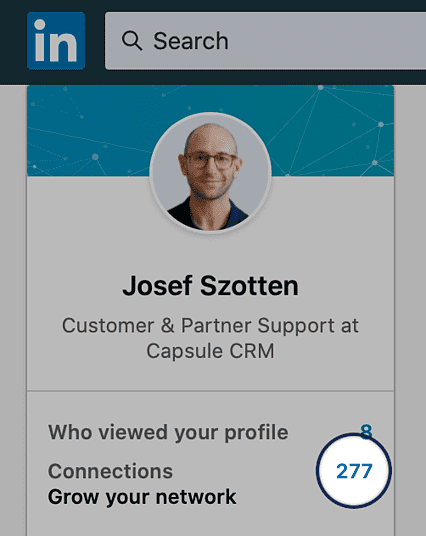
2. A continuación, haz clic en Contactos bajo el epígrafe Gestionar mi red.
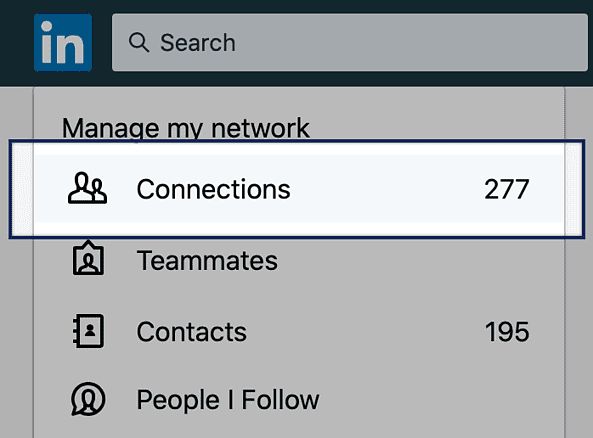
3. Después, utiliza el enlace para Gestionar los contactos importados y sincronizados en la parte superior derecha de la página.

4. En la página siguiente, haz clic en la opción Exportar contactos debajo de “Acciones avanzadas”.
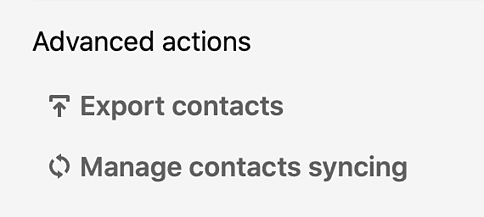
5. Cuando lo hayas hecho, llegarás a una página de configuración con dos opciones para exportar tus datos. Ahora puedes seleccionar la opción de Todo o Una selección para seleccionar solo detalles específicos para exportar y, a continuación, hacer clic en Solicitar archivo.
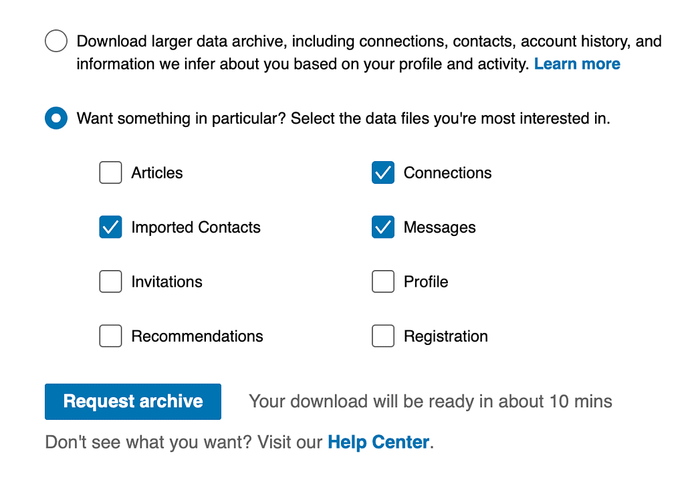
6. En este punto, es posible que se te pida que ingreses de nuevo tu contraseña de LinkedIn. Una vez hecho esto, normalmente solo tienes que esperar unos minutos antes de recibir un correo electrónico con un enlace para descargar los datos.
7. Sigue el enlace del correo electrónico y, a continuación, utiliza el botón para Descargar.
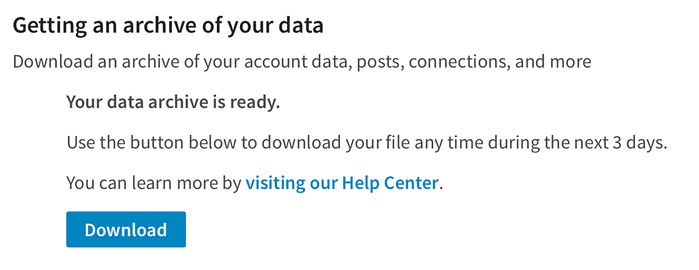
El archivo que obtendrás será un archivo .zip que a su vez contiene varios archivos CSV. Te conviene utilizar el archivo Connections.csv que contiene tus contactos de LinkedIn o Contacts.csv que contiene los contactos que hayas importado a LinkedIn. Los otros archivos no son aptos para importarse en Capsule.
8. Ahora continúa importando los archivo CSV en Capsule utilizando nuestra opción de importación de CSV.